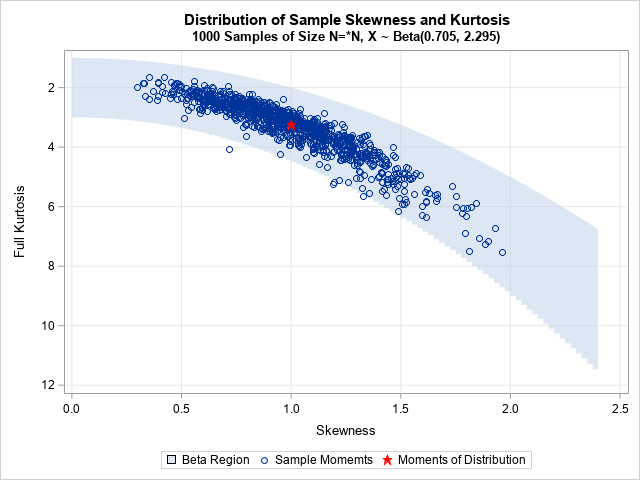SAS Enterprise Guide(이하 SAS EG)의 최근 버전에서는 기존의 폴더를 통한 접근뿐만 아니라 GitHub 레파지토리를 등록하여 프로그램을 실행, 수정, 관리할 수 있습니다.
회사나 개인 용도로 GitHub을 사용하고 있을 경우, SAS EG에 레파지토리를 등록하여 사용이 가능합니다. 기존에 SAS EG와 GitHub을 사용하는 분이라면 EG를 통해서 좀 더 효율적이고 편리하게 작업을 하실 수 있습니다.
SAS EG를 사용해서 GitHub 레파지토리를 활용하기 위한 설정 방법을 안내해 드립니다.
1. 사용 환경
사용중인 SAS EG의 버전은 8.2 버전 이상이어야 합니다. GitHub 계정을 갖고 계셔야 하며, 활용하기 위한 레파지토리도 필요합니다.
아래는 본 글을 위한 테스트용 EG 버전이며, 테스트를 위한 신규 GitHub 레파지토리를 사용하였습니다.
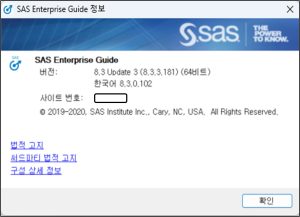
<그림 1> SAS Enterprise Guide 버전정보 ('도움말' 항목 아래 ‘SAS Enterprise Guide 정보’)
2. Git 설치
SAS EG에서 GitHub 레파지토리를 등록하여 사용하기 위해서는 PC에 오픈 소스 소프트웨어인 ‘Git’을 설치해 주어야 합니다.
아래 URL에서 다운로드할 수 있으며, 사용하는 윈도우 PC의 bit 수에 맞는 파일을 선택하여 설치하거나, Portable 버전을 이용할 수 있습니다.
사용을 위해 64-bit Git for Windows Portable을 다운 받아서 실행해 줍니다.
URL : Git - Downloading Package (git-scm.com)
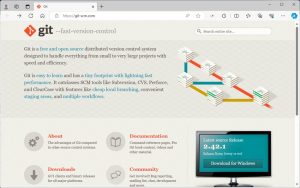
<그림 2> ‘Git’ open source Home
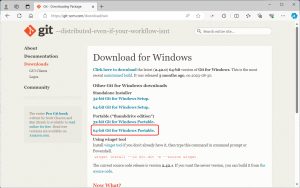
<그림 3> 64-bit Git for Windows Portable download
아래와 같이 다운받은 파일을 설치(압축해제)해 줍니다.
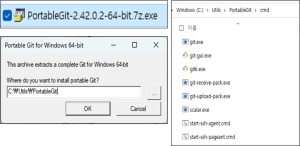
<그림 4> ‘Git’ 설치 및 내용 확인
3. SAS EG에서 ‘Git’ 명령을 사용할 수 있도록 설정
SAS EG에서 기 설치한 ‘Git’을 사용할 수 있도록 설정이 필요합니다.
사용자마다 PC에 설치된 Enterprise Guide의 위치는 다를 수 있지만, 설정이 필요한 파일의 기본 위치는 아래와 같습니다.
C:\Program Files\SASHome\SASEnterpriseGuide\8\SEGuide.exe.config
메모장 등의 텍스트 편집기를 이용하여 SAS EG 설치 위치에 있는 ‘SEGuide.exe.config’ 파일을 열고, 위에서 설치한 GitPath를 아래 <그림5> 와 같이 추가해줍니다.
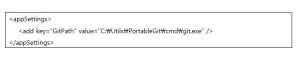
value 부분의 위치는 위에서 설치할 때 지정한 path로 설정해야 합니다.
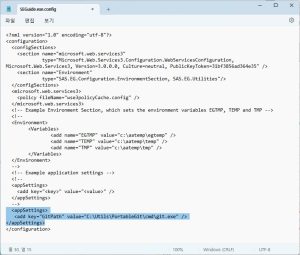
<그림 5> SEGuide.exe.config 내용추가
4. SAS EG에 Git 레파지토리 프로파일 추가
GitHub 연결을 위해서 아래 순서대로 프로파일을 추가해 줍니다.
1) ‘도구’-‘Git 연결 관리(G)’를 선택.

<그림 6> Git 연결 관리 메뉴
2) 프로파일 추가 선택
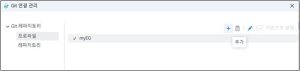
<그림 7> Git 레파지토리 프로파일 추가
3) 프로파일 작성
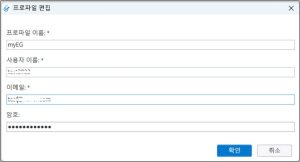
<그림 8> Git 레파지토리 프로파일 작성
1> 프로파일 이름 : 자신이 알아보기 좋은 이름으로 입력
2> 사용자 이름 : GitHub의 사용자 ID 입력
3> 이메일 : GitHub login 이메일 주소입력
4> 암호 : GitHub login 암호입력
5. EG에서 사용할 레파지토리 추가
위 프로파일 등록이 완료되면 이제 사용할 레파지토리 등록이 필요합니다.
Git 연결관리 – Git 레파지토리 – 레파지토리 화면에서 오른쪽 상단 + 버튼을 이용하여 새로운 레파지토리 복제를 선택해 줍니다.
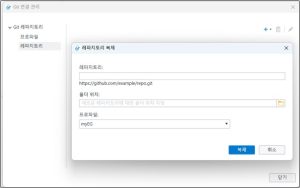
<그림 9> 새로운 레파지토리 복제
1> 레파지토리 : GitHub에 생성되어 있는, 또는 새로 생성한 레파지토리의 주소 입력
ex:) https://github.com/testID/usingEG.git
github의 레파지토리 화면에서 code 선택 후 HTTPS 주소를 복사하면 됩니다.
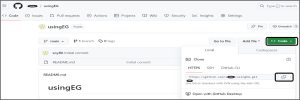
<그림 10> Github 레파지토리 예시
2> 폴더위치 : GitHub의 레파지토리를 받아서(pull) 저장될 PC의 폴더를 말하며, 내부에 아무것도 없는 새 폴더를 생성하여 지정합니다..
- ex) C:\SAS\usingEG
3> 프로파일 : 위 단계에서 만들어준 프로파일을 선택해줍니다.
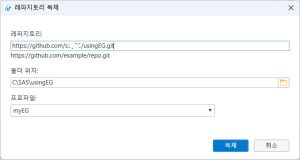
<그림 11> 레파지토리 복제화면 예시
입력이 완료되면 복제 버튼을 클릭해주고 EG 화면으로 돌아갑니다.
6. 사용 및 마무리
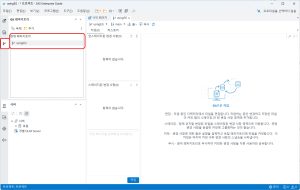
<그림 12> github 레파지토리 예시
EG 왼쪽 Tab의 Git 레파지토리를 클릭하면 위 단계에서 추가한 레파지토리 목록을 볼 수 있습니다. 현재 레파지토리에서 열기를 클릭하면 오른쪽 패널에 Git 작업창이 열리게 됩니다.
이제 Git 레파지토리에 있는 파일을 ‘풀’로 가져올 수도 있고, PC에 지정했던 레파지토리용 폴더에 sas코드 등 파일을 넣고 푸쉬하고 커밋(Push and Commit) 하는 등 Github 페이지에서 작업하지 않고, EG에서 사용할 준비를 마쳤습니다.
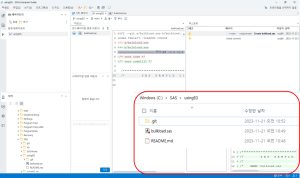
<그림 13> EG에서 Git 관리 사용 예시
이번 포스팅에서는 SAS Enterprise Guide를 활용하여 GitHub 레파지토리를 사용/관리할 수 있는 설정 방법을 소개드렸습니다.
좀 더 자세한 내용을 원하시면 아래 SAS 공식 매뉴얼을 참고하시기 바랍니다.
SAS Help Center: Understanding Git Integration in SAS Enterprise Guide